东莞市存量房网上交易系统Word文档格式.docx
《东莞市存量房网上交易系统Word文档格式.docx》由会员分享,可在线阅读,更多相关《东莞市存量房网上交易系统Word文档格式.docx(41页珍藏版)》请在冰豆网上搜索。
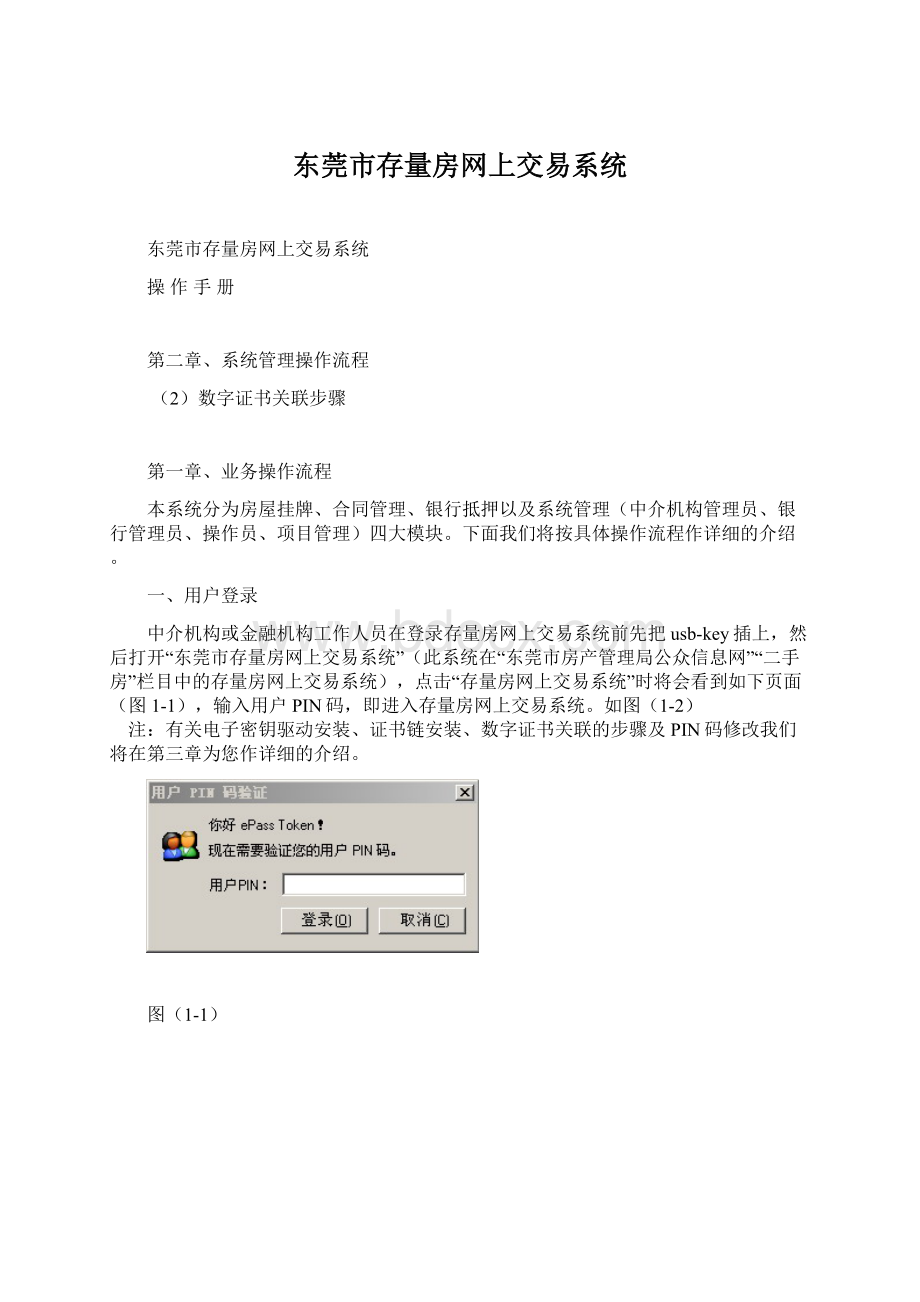
如下图(图1-3),中介机构人员通过输入房产证号、权利人姓名,选择所属中介公司,进行查档挂牌(根据中介公司使用费用交纳情况,给出可以查询信息的次数,按查询次数逐个扣除,直至不能使用查询功能为止),注:
挂牌前需签订网上挂牌出售委托协议,在第三点合同管理有介绍
图(1-3)
当房屋信息不符合挂牌条件(房屋已转移、已查封等状态)时,会弹出提示信息,如下图所示(图1-4),此时不会扣除查询次数
(图1-4)
查档挂牌成功后,会转到相应挂牌信息页面(如图1-5),此时系统会自动生成一个唯一的挂牌号码(例如33292009001395),通过填写挂牌信息(如物业管理公司、物业地址、小区名称、挂牌单价、总价等信息)进行挂牌
(图1-5)
挂牌完成后,会转到如下页面(图1-6),中介机构人员可以打印挂牌单给委托人。
(图1-6)
对于已挂牌的房源信息,中介机构人员根据委托人的要求可以在房源管理栏目里面找到该挂牌信息,并进行更改,如下图所示(图1-7)
(图1-7)
系统会自动记录每次查档挂牌的信息。
中介机构人员可以在查档记录栏目里面找到查档挂牌的相关记录,如图1-8所示
(图1-8)
三、合同管理(网上挂牌出售委托协议、房地产买卖居间合同、房地产买卖合同)
1.网上挂牌出售委托协议签订、管理
进入网上挂牌出售委托协议签订页面(图1-9),中介机构人员可以通过输入产权人和产权证号签订委托协议。
(图1-9)
点击确定后即进入房间信息页如图(1-10)
(图1-10)
点击“签订网上挂牌出售委托协议”按钮,随即进入挂牌出售委托协议填写界面。
随即生成一个唯一的合同编号。
“存量房网上挂牌出售委托协议”,由中介机构和委托方(卖方)双方协商在如图(1-11)页面填写。
填写完相关信息,甲乙双方输入密码,点击“确定”,保存合同。
(图1-11)
合同签订后,点击右边“打印”按钮,即可打印“网上挂牌出售委托协议”(图1-12)。
(图1-12)
合同签署完成后,点击“网上挂牌出售委托协议查询、修改”栏目,可以查找到所需的合同(图1-13)
(图1-13)
选择某一份挂牌委托协议后进入如下页面(图1-14)
(图1-14)
经甲乙双方同意,双方通过输入各自的密码即可对该挂牌委托协议进行修改或者撤销操作。
2.房地产买卖居间合同签订、管理
进入房地产买卖居间合同签订页面(图1-15),对于已经挂牌的房屋,中介机构人员可以通过输入挂牌号或产权证号签订合同;
而对于没有挂牌的房屋,中介机构人员可以直接通过输入产权证号签订合同
(图1-15)
点击确定后即进入房间信息页如图(1-16)
(1-16)
点击“签订居间合同”按钮,随即进入居间合同填写界面。
“房地产居间合同”,可直接由中介机构,买方,卖方三方协商在如图(1-17)页面填写。
(1-17)
经三方填写无误后,各自输入密码,点击“确定”保存居间合同。
合同保存后,选择合同项,即可打印合同封面和正文,如图
(1-18)
合同签署完成后,点击“居间合同查询、修改”栏目,可以查找到所需的合同(图1-19)
(1-19)
选择某一份居间合同后进入如下页面(图1-20)
(1-20)
经买方,卖方,中介机构三方协商同意后,输入三方密码,即可修改或注销合同。
3.房地产买卖合同签订、管理
进入房地产买卖合同签订页面(图1-21),对于已经挂牌的房屋,中介机构人员可以通过输入挂牌号或产权证号签订合同;
而对于没有挂牌的房屋,中介机构人员可以直接通过输入产权证号签订合同。
若该房屋选择自行交易,并且在公众信息网已经做好合同模板,则可输入产权证号和合同模板编号签订合同。
(图1-21)
(图1-22)
点击“签订合同”按钮,随即进入合同填写界面。
随即生成一个唯一的合同编号(如20100818FA94BC217370)此号和产权证号、购房人密码,提供给银行做抵押登记。
“房地产买卖合同”,可直接由购房双方协商在如图(1-23)页面填写。
(图1-23)
合同填写完毕,经买卖双方确认无误后,由买卖双方分别在“买房密码”框、“卖方密码”框内输入密码,在“重复密码”框内再输入一遍,如图(1-24),按确定。
(图1-24)
合同签署完成后,点击“合同查询、修改”栏目,可以查找到所需的合同(图1-25)
(图1-25)
选择某一份合同后进入如下页面(图1-26)
(图1-26)
经买卖双方同意后,通过输入买卖双方密码,可以对合同进行注销或者修改。
点击“查看合同”按钮,可以进入合同信息页面,然后在合同项选择封面或者合同正文,点击“打印”按钮即可打印。
(图1-27)
四、银行抵押
金融机构人员进入抵押登记页面(图1-28),输入由买方提供的买卖合同编号、产权证号、购房人密码进行抵押登记
(图1-28)
点击确定后进入抵押登记申请表填写页面(图1-29)
(图1-29)
点击“抵押登记管理“栏,进入抵押登记管理页面,通过输入查询条件,查找所需要的抵押登记申请表(图1-30)
(图1-30)
选择一份抵押登记申请表后进入如下页面(图1-31),输入购房人密码后即可对这份抵押登记申请表进行注销。
(图1-31)
点击查看抵押申请表,进入抵押登记申请表修改页面(图1-32),点击“打印抵押登记申请单按钮“可以打印该抵押登记申请表
(图1-32)
金融机构工作人员点击左栏“银行查档“,进入银行查档页面,通过输入房屋产权证号码和权利人姓名,查找出该房屋的坐落、房屋性质、建筑面积等基本信息(根据金融机构使用费用交纳情况,给出可查询的总次数,每查询成功一次扣除1次查询次数,直至不能使用查询功能为止),见(图1-33)
(图1-33)
金融机构工作人员点击左栏“查档记录“进入查档记录页面,查看银行工作人员相关的查档记录情况(图1-34)
(图1-34)
一、用户管理
在系统投入使用前,我们会对于需要进入“存量房网上交易系统”的中介机构和金融机构进行用户认定,并分配给每个中介机构人和金融机构一个初始用户ID和密码(管理员)。
中介机构的初始用户(管理员)具有以下权限:
查看公告信息、房屋挂牌(查档挂牌、房源管理、查档记录)、合同管理(合同签订、合同查询、合同修改)、系统管理(日志查询、用户管理)、系统其他(修改密码、退出系统);
金融机构的初始用户(管理员)具有以下权限:
查看公告信息、银行抵押(抵押登记、抵押登记管理、银行查档、查档记录)、系统管理(日志查询、用户管理)、系统其他(修改密码、退出系统)。
中介机构和金融机构的管理员用户都有权自由设定本单位内部用户(一般用户)权限,具体操作如下:
(一)添加操作员
中介机构或金融机构管理员用户点击左栏系统管理->
用户管理,进入如下界面(图2-1)
(图2-1)
通过输入查询条件(如登录代码如czy001)查找出本单位员工(图2-2)
(图2-2)
在前面选择框打勾后,点击“设置操作员权限“按钮,进入如下界面(图2-3)
(图2-3)
选择所要分配权限,然后点击“修改权限并加入公司“按钮,如图(图2-4)、(图2-5)。
(图2-4)
(图2-5)
(二)修改操作员权限、删除操作员
成功添加操作员后,中介机构或金融机构管理员可以对本单位下操作员的权限进行重新修改,或者删除本单位下操作员,具体操作如下:
在用户管理页面图(图2-1),点击“查看本公司操作员“按钮,进入如下页面(图2-6)
(图2-6)
点击“设置操作员权限“,进入如下页面(图2-7)
(图2-7)
重新勾选权限,点击“修改权限并加入公司按钮“,即可完成对该操作员的权限修改;
点击“取消权限”,即可取消该操作员的所有权限(即删除该机构下的操作员用户)
二、日志查询
中介机构或金融机构管理员点击系统管理->
日志查询,进入日志查询页面,可以查询到本单位操作员的具体操作日志(图2-8)
(图2-8)
三、密码修改
点击系统其他->
密码修改,输入新、旧密码后点击“保存”按钮后即完成密码修改(图2-9)
(图2-9)
第三章、系统设置及其控件安装
一、控件下载
访问东莞市房产管理局网站,下载如下控件
1.打印控件下载
2.二代身份证控件下载
3.一维条码下载
二、系统要求、环境设置
本系统要求配置IE6.0或者IE7.0浏览器(如果是IE8.0版本可以在控件面板->
添加删除程序里面卸载下),禁止安装3721、yahoo等IE插件。
推荐使用windowsXPProfessional+ServicePack2操作系统。
IE浏览器做以下设置:
打开
工具->
弹出窗口阻止程序->
“点击”关闭弹出窗口阻止程序,允许弹出窗口
将系统的网址设置为“可信任站点”:
Internet选项->
安全->
受信任的站点
图(3-1)
图(3-2)
图(3-3)
图(3-4)
图(3-5)
IE浏览器->
可信站点->
自定义级别->
有关ActiveX的设置都为启动(如下图所示)
图(3-6)
图(3-7)
图(3-8)
注意:
下载未签名的ActiveX控件设置提示见下图
图(3-9)
设置IE字体,IE浏览器->
查看->
文字大小->
中
图(3-10)
点击IE浏览器工具->
高级,SSL2.0TLS1.0前面的勾去掉,勾选SSL3.0
三、电子密钥驱动安装、数字证书关联及PIN码修改
(1)电子密钥驱动安装
中介机构或金融机构工作人员在没有安装电子密钥驱动之前,第一次把usb-key插上去的时候,系统会提示你发现新硬件,此时打开“东莞市房产管理局公众信息网”——“二手房信息”——点击“电子密钥驱动”进行驱动安装,安装步骤如下图示:
图(3-10)点击“运行”
图(3-11)点击“下一步”
图(3-12)点击“我同意”
图(3-13)点击“安装”
图(3-14)点击“完成”
(2)数字证书关联步骤
开发商或金融机构工作人员在登录系统之前,先把usb-key插上,确认证书存在后打开“东莞市房产管理局公众信息网”——“二手房”——“存量房网上交易系统”,弹出如下图示:
图(3-18)
注:
在弹出图(3-18)窗口之前,系统有可能会弹出一些安全擎报之类的信息,直接点“是”或“确定”即可。
输入初始PIN码之后,弹出原始登录窗口,如图(3-19)
图(3-19)
输入用户名(用户的登录代码,如:
kxzj)和密码之后,弹出存量房网上交易系统首页,如图(3-19),如果系统中用户真实姓名(系统首页左上角系统管理后面的名字,如:
李文军)与usb-key证书的名字(如:
李文军)一致,系统首页左上角会显示“帐户已关联”,页面中部会有“数字证书与当前用户匹配”的字样,即关联成功。
如图(3-20)
图(3-20)
(3)PIN码修改
电子密钥驱动和证书链安装完成之后,任务栏右下角会有一个驱动标志
。
插上usb-key右下角会有“key已插入”的提示,双击这个小图标
,弹出如下图示:
图(3-21)
选择下面的证书,然后单击“修改密码”,弹出以下页面,可以对用户的PIN码(即证书密码)进行修改,如图示:
图(3-22)